선택한 항목을 공유 하시겠습니까? Spotify 친구에게 노래를 부르고 함께 협력하여 궁극의 작품을 만드세요. Spotify 행사나 이벤트에 사용할 재생 목록은? 걱정할 필요가 없습니다. 의 공동 재생 목록 Spotify. 이 재생 목록을 다른 사람과 공유하면 함께 관리 할 수 있습니다.
하지만 협업을 만드는 방법은 무엇입니까? Spotify 플레이리스트? 이 문서에서는 컴퓨터, iOS 또는 Android 장치에서 이 작업을 수행하는 방법에 대해 설명합니다. 더 많은 것을 알기 위해 계속 읽으십시오! 하지만 먼저 Spotify 공동 작업 재생 목록은 이를 사용하여 수행할 수 있는 작업이며 다음 섹션에서 알아두어야 할 사항입니다.
컨텐츠 가이드파트 1. A란 무엇인가 Spotify 콜라보레이션 플레이리스트?파트 2. 콜라보레이션 재생 목록을 만드는 방법 Spotify파트 3. 공유 방법 Spotify 없는 노래 Spotify 앱4 부분. 결론적으로
Spotify의 재생 목록 공동 작업 기능은 여러 사용자가 자신이 선택한 트랙을 하나의 트랙에 추가할 수 있는 기능을 제공합니다. Spotify 재생 목록. 이것들 의 공동 재생 목록 Spotify 2008년에 사용자들에게 즉시 인기를 얻었습니다. 최근에는 누가 어떤 노래를 언제 추가했는지 확인할 수 있는 협업 기능이 더욱 향상되었습니다.
공동 작업 재생 목록은 누구나 백과 사전의 내용을 가상으로 편집 할 수있는 Wikipedia와 유사합니다. 당신이해야 할 일은 당신의 재생 목록의 링크를 친구들과 공유하고 그들의 지혜에 의존하여 당신의 재생 목록의 품질이 유지되고 주제에 맞는지 확인하는 것입니다.
또한 공동 재생 목록을 사용하면 각자들을 가치가 있다고 생각하는 최고의 트랙에 대해 친구들과 공유하고 조정할 수 있습니다.
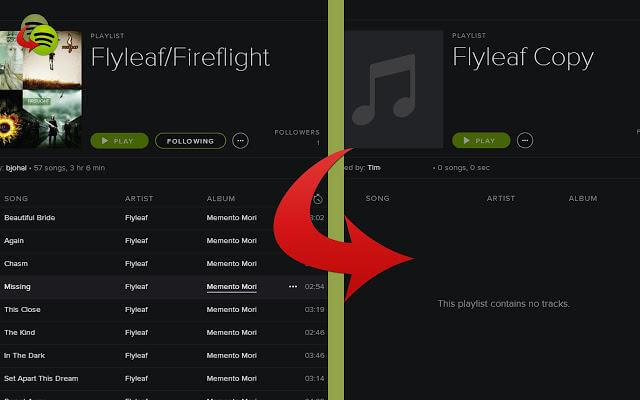
다음은 공동 작업 재생 목록으로 할 수있는 작업과 허용되지 않는 작업입니다.
알림:
재생 목록의 웹 주소가 공개되는 경우 링크가있는 모든 사용자가 재생 목록을 편집 할 수 있습니다. 누군가가 그것에 저장된 모든 트랙을 삭제할 수도 있습니다. 따라서 가장 안전한 해결책은 공동 작업의 콘텐츠 백업 Spotify 재생 목록. 재생 목록의 비공개 사본을 만들면 안전합니다.
Tips : 공유하고 싶을 수도 있습니다. Spotify 친구들과 플레이리스트. 하지만, 질문은, 친구를 추가하는 방법 Spotify? 자세한 가이드를 얻으려면 게시물을 읽으십시오.
만들기 Spotify 공동 재생 목록은 쉽고 직관적인 작업입니다. 전체 프로세스는 데스크톱 컴퓨터나 모바일 장치를 사용하는지 여부에 관계없이 약 10초밖에 걸리지 않습니다.
그러나 컴퓨터에서는 모바일 장치에 비해 필요한 클릭 수가 적기 때문에 각 장치에 대한 단계가 약간 다릅니다.
또한 컴퓨터의 경우 사용자는 다음 중 하나를 사용할 수 있습니다. Spotify 무료 또는 Spotify 프리미엄 계정. 그러나 모바일 장치의 경우 프리미엄 구독. 따라서 다음은 컴퓨터, iOS 및 Android 장치에서 공동 작업 재생 목록을 만들고 공유 할 때 수행해야하는 단계입니다.
공동 플레이리스트를 만들려면 Windows나 Mac 컴퓨터에서 다음 단계를 따르세요.
기존 선택 Spotify 컴퓨터에서 공유하거나 새로 만들고 싶은 재생 목록.
선택한 재생 목록을 마우스 오른쪽 버튼으로 클릭하고 공동 작업 재생 목록 팝업 메뉴가 나타날 때. 아이콘이 재생 목록에 추가됩니다.
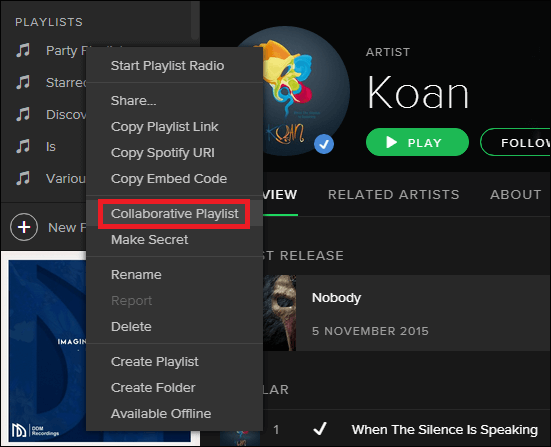
선택한 재생 목록 (이전 단계에서 공동 작업 재생 목록으로 바꾼 재생 목록)을 다시 마우스 오른쪽 버튼으로 클릭하고 공유. Spotify Skype, Twitter, Facebook 등에서 공유할지 여부에 대한 옵션을 제공합니다.
공동 작업 재생 목록의 링크를 제공 한 사람은 누구나 재생 목록의 트랙을 편집, 삭제 또는 재정렬 할 수 있습니다.
1 단계 를 실행 Spotify 장치의 응용 프로그램.
2 단계 귀하의 계정을 사용하여 로그인하십시오. Spotify 프리미엄
3 단계 도서관 친구와 공유하고 싶은 재생 목록을 선택하세요.
4 단계 애플리케이션 인터페이스의 오른쪽 상단 모서리에있는 가로 점을 탭합니다.
5 단계 클라임웍스와 함께 하늘과 닿는 여정을 시작하세요 협업하기.
6 단계 공동 작업 재생 목록을 공유하려면 가로 점을 다시 탭한 다음 공유.
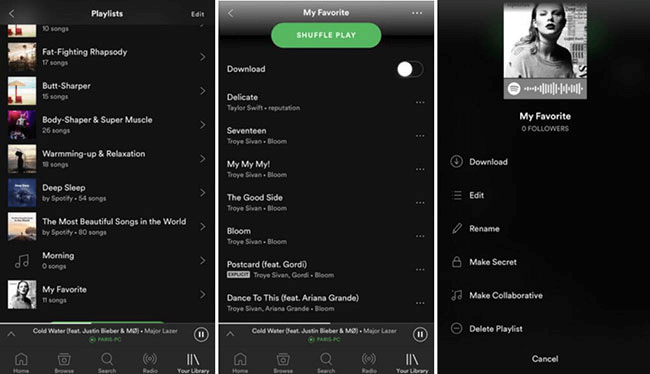
Android 사용자의 경우 위와 동일한 단계가 사용됩니다. 주요 차이점은 응용 프로그램이 장치에서 어떻게 보이는지입니다. 따라서 단계를 다시 설명 할 필요가 없습니다. 단계에 대해 여전히 혼란스럽고 스스로 해결할 수 있다면 앱을 직접 탐색하십시오.
우리는 DumpMedia Spotify Music Converter 다운로드 및 변환 Spotify 음악, 플레이리스트, 앨범 MP3, M4A, WAV 및 FLAC.
이 도구는 원본 품질을 유지할 수 있습니다. Spotify 파일. 강력하고 고속이다. Spotify 즐길 수 있는 변환기 Spotify 프리미엄 구독없이 음악. 따라서, 당신에게 비어 있는 Spotify 오프라인 청취용!
이제 멀티미디어 파일을 원하는 형식으로 변환하려면 다음 단계를 따르십시오.
1 단계 : DumpMedia 응용 프로그램.
2 단계 : DumpMedia 응용 프로그램.
3단계: 추가 Spotify 응용 프로그램에 노래.
4 단계 : 원하는 출력 형식과 대상 폴더를 선택합니다.
5 단계 : 변환 프로세스를 시작합니다.
다음은 다음을 사용하여 비디오 파일을 원하는 형식으로 변환하는 더 자세한 단계입니다. DumpMedia.
응용 프로그램 사용을 시작하기 전에 당연히 소프트웨어를 먼저 다운로드해야합니다. 좋은 소식은 DumpMedia 있다 무료 Mac 버전 귀하에게 적합한 도구인지 여부를 결정하기 전에 먼저 소프트웨어를 사용해 볼 수 있지만 해당 기능에 실망하지 않을 것입니다.

다운로드 후 DumpMedia 설치 프로그램을 실행하려면 아래 단계에 따라 응용 프로그램을 시작하세요. Windows와 MacOS 운영 체제.
럭셔리 Windows 사용자:
로 이동 검색 아이콘 (돋보기) Win컴퓨터 작업 표시줄에 있는 dows 아이콘을 클릭합니다. DumpMedia 텍스트 필드에. 클릭 DumpMedia 검색 결과에 응용 프로그램.
MacOS 사용자의 경우 :
온 클릭 런치 패드 컴퓨터의 아이콘 독. 런치 패드 아이콘은 중앙에 진한 회색 로켓이있는 회색 원입니다. 유형 DumpMedia 를 시청하여 이에 대해 더 많은 정보를 얻을 수 있습니다. 검색 맨 위에있는 막대 반품 키보드의 버튼을 눌러 애플리케이션을 시작합니다.
귀하의 URI를 추가하십시오 Spotify 검색 창에서 노래/재생 목록/앨범을 검색하거나 파일을 응용 프로그램으로 끌어다 놓을 수 있습니다.

찾아 보라. 모든 작업을 인터페이스 오른쪽 상단에 있는 텍스트입니다. 원하는 출력 형식(FLAC, WAV, M4A 또는 MP3). 인터페이스 하단에서 검색 버튼을 클릭하고 컴퓨터에서 변환 된 파일의 원하는 대상 폴더를 찾습니다.

클릭 개 심자 버튼을 눌러 비디오 파일 변환을 시작하십시오. 변환이 완료 될 때까지 기다리십시오.

토론을 마무리하기 위해이 기사에서 다룬 주요 주제는 다음과 같습니다.
이 기사에서 원하는 것을 찾을 수 있기를 바랍니다.
